LogAnalyzer(日志分析器)是HostMonitor的一个辅助应用程序,它包含在高级主机监视器软件包中。高级主机监视器的Professional、Advanced和Enterprise 许可证中包含了Log Analyzer的许可证。Starter许可证持有者可以单独订购Log Analyzer。
以下字段在日志表中命名为
此选项定义表中包含测试信息的实际字段(HostMonitor的ODBC 日志记录可以以不同方式配置)。
测试名称
指定存储测试名称的字段名。
测试方法
提供存储有关测试方法的信息的字段名。
测试ID
指定存储测试ID 的字段名称。
通常日志分析器收集的信息将TestID视为具有高优先级的测试属性(测试名称可以由操作员更改,而测试ID 永远不会更改)。
特别是这意味着即使您多次重命名测试项目,您也会在报告中看到单个项目。日志分析器将显示最新使用的测试名称,但会使用所有记录的名称收集测试统计信息。此外,如果您有 2个同名的测试项目,日志分析器将显示2 个使用测试ID分隔统计信息的项目。
当您“忘记”指定TestID字段时,日志分析器会向您发出警告,但它允许您保存和使用此类配置文件。如果您在不使用TestID 字段的情况下设置ODBC日志配置文件,日志分析器将以不同的方式处理此类日志提供的数据。它将使用测试名称和测试方法收集统计信息。例如,当更改为测试指定的端口或更改测试名称时,报告将显示单个TCP 测试的多个项目。
日期/时间
提供存储有关事件日期和时间的信息的字段名称。如果表的单个字段包含有关日期和时间的信息,请为两个选项键入相同的名称。字段的类型可以是日期、日期时间、时间戳,也可以是文本字段(不推荐)。
状态
提供包含状态信息的字段名称。它可以是将状态存储为文本的文本字段,例如“主机活跃”、“无应答”等。也可以是数字字段,其中数字代表某种状态:
00- 未测试
01- 主机活跃
02- 无应答
03- 未知
04- 未解决05-检测中
06- 解决中
07- 良好
08- 不良
09- 已禁用10-不良内容
11- 等待主机
12- 计划外
13- 暂停
14- 警告
15- 普通
回复
指定存储测试回复值的字段的名称。它可以是文本或数字字段。
如果日期字段是文本字段
如果存储事件日期和时间的字段是文本类型(不是日期时间或时间戳),请标记此选项。
未指定日期筛选条件时
在未指定日期筛选条件时,此选项允许您指定应分析的“默认”时间间隔。您可以选择以下三项之一:
分析所有数据
分析本周数据
分析本月数据
请注意:当表格的日期时间字段是时间戳或日期时间类型(不是文本字段)时,此选项可用。如果该字段是文本类型,则将分析整个表格。
添加自定义筛选条件
在这里,您可以提供将在SQL语句的“where”部分中使用的附加过滤器。例如,您可以使用此过滤器来选择有关某些特定测试项目的信息(testname='main router')
测试
测试按钮执行SQL查询并检查结果,在出现问题时显示警告/错误消息。这对于验证您的设置很有用。
要使用配置文件进行操作,请使用位于对话窗口上部的4 个按钮:
新建创建新的配置文件
复制复制选定的配置文件。如果您想对现有日志配置文件进行微小修改,这很有用
重命名 更改配置文件名称
删除移除选中的配置文件
筛选
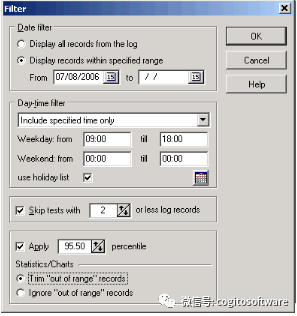
以下选项允许您分析特定时间段的测试结果。例如,日志分析器可以在工作时间内计算2 个月的统计数据(活跃/停止率、平均回复等)。
日期筛选
此选项允许您指定日期“窗口”。将仅计算指定日期的统计数据。
显示日志中的所有记录
日期筛选被禁用,日志文件中的所有记录将显示并计入统计信息
显示指定范围内的记录
只有在指定日期范围内的日志记录才会被显示并考虑用于统计。您可以提供开始日期和/或结束日期。
日间筛选
除了日期筛选之外,日志分析器还提供“日间”筛选。您可以选择以下3 项之一:
显示所有记录(24/7)
禁用日间筛选,所有记录将显示并计入统计信息
仅包括指定时间
只有在指定时间内的日志记录才会被显示并考虑统计。您可以为工作日和周末指定单独的时间间隔。如果您指定0059 间隔,则将计算所有记录。如果您指定0000 间隔,则当天的所有记录都将被忽略。
排除指定时间
排除指定间隔内的日志记录-不显示这些记录,也不将它们包括在统计信息中。您可以为工作日和周末指定单独的时间间隔。如果您指定0059间隔,则当天的所有记录都将被忽略。如果您指定0000 间隔,将计算所有记录。
使用假期清单
此选项告诉Log Analyzer以与处理周末清单相同的方式处理假期清单(包括或不包括某些时间间隔)。
注意:日志分析器允许您检查假期列表,但是日志分析器不允许您更改此列表。使用HostMonitor 或RCC GUI 修改列表(菜单Profiles -> Schedules ->Holidays)。如果Log Analyzer安装在不同的系统上,那么您需要从安装HostMonitor 的系统中复制holiday.lst 文件。
使用
此筛选选项告诉Log Analyzer从统计数据中排除日志中具有
百分位
“应用 N个百分位数”选项告诉应用程序忽略或修剪超出范围的记录。启用后,此选项会影响“快速”和“全屏”图表、统计数据和报告。例如,如果您设置“应用90%”,日志分析器将修剪(或跳过)10%的回复数最多的记录。应用程序将为每个测试项执行此操作,因此“主机A 上的流量”测试项的最高回复值不会与“主机B 上的CPU 使用率”测试的最高回复数混合。
修剪超出范围的记录
当您想要将超出范围的值修剪为最大允许值时,请使用此选项。例如,如果测试结果是1, 2, 10, 2, 7, 2, 5, 3, 1, 3,那么Log Analyzer 将使用以下数字计算90% 的百分位数:1, 2, 7, 2, 7, 2, 2, 5, 3, 1,3
忽略范围记录
如果要跳过所有超出范围的记录,请使用忽略参数。此选项也可能对存活/死亡统计结果产生影响,因为某些记录只是被忽略了。
例如,如果测试结果是1, 2, 10, 2, 7, 2, 5, 3, 1, 3,那么Log Analyzer 将使用以下数字计算90% 的百分位数:1,2, 2, 7, 2, 2, 5, 3, 1, 3
审核编辑:刘清
-
数据库
+关注
关注
7文章
3795浏览量
64367 -
HTML
+关注
关注
0文章
278浏览量
35220 -
ODBC
+关注
关注
0文章
12浏览量
9542
原文标题:ks-soft:AdvancedHost Monitor 软件包辅助组件之日志分析器(8)
文章出处:【微信号:哲想软件,微信公众号:哲想软件】欢迎添加关注!文章转载请注明出处。
发布评论请先 登录
相关推荐
VirtualLab:系统建模分析器
1个工具4类日志,帮你解决99%的问题
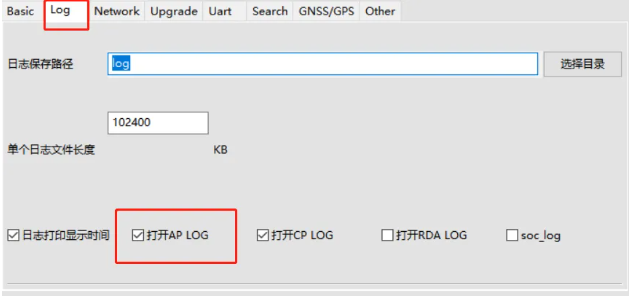
铁威马教程 如何收集NAS的日志

奇怪!应用的日志呢??

岩土工程监测中振弦采集仪的布设方案及实施步骤简析

简析智慧灯杆一键告警功能的实用场景

简析电气火灾的原因及其对策
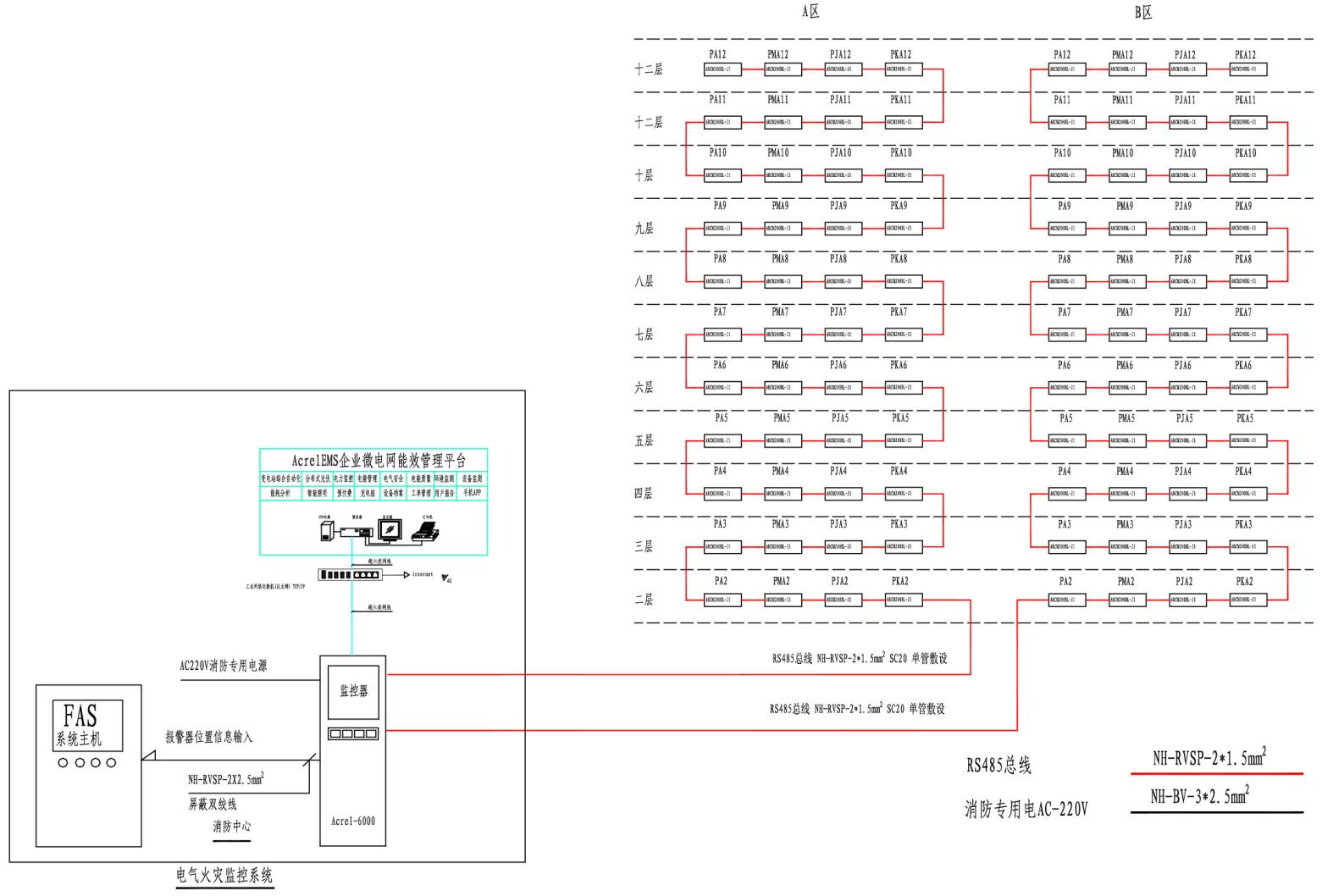
【鸿蒙】OpenHarmony 4.0蓝牙代码结构简析
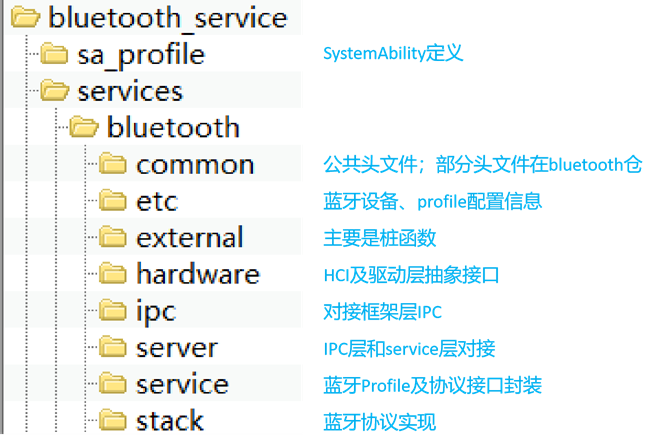
简析电动汽车的有序充电管理及其对配网的影响分析

简析电动汽车充电桩检测威廉希尔官方网站 应用及分析





 LogAnalyzer日志分析器简析
LogAnalyzer日志分析器简析













评论